CapCut-те бейнені қалай кері қайтаруға болады?

Бейнені өңдеу әлемінде бейнені кері айналдыру мазмұныңызға қызықты және шығармашылық бұрылыс қоса алады. Бірегей әсер жасағыңыз келсе, белгілі бір дағдыны көрсеткіңіз келсе немесе жай ғана көңіл көтергіңіз келсе де, бейнені өзгерту кәдімгі клипті тартымды және тартымды туындыға айналдыра алады. CapCut қолданбасы әртүрлі бейне өңдеу мүмкіндіктерін ұсынса да, бейнелерді кері айналдыруға қатысты оның шектеулері бар. Бұл жерде Filmora қуатты және жан-жақты балама ретінде әрекет етеді.

Бұл мақалада біз Filmora-ны CapCut арқылы бейнелерді кері айналдыру үшін пайдаланудың артықшылықтарын зерттейміз, Filmora-ның ыңғайлы интерфейсін, кеңейтілген өңдеу құралдарын және оны бейнені өзгерту жобалары үшін тамаша таңдау жасайтын мүмкіндіктерді бөлектейтін боламыз. Сондай-ақ, біз Filmora көмегімен бейнелерді кері қайтару жолы туралы қадамдық нұсқаулықты ұсынамыз және кері бейнелеріңізді жақсартатын қосымша өңдеу мүмкіндіктерін талқылаймыз.
1. CapCut-те бейнені қалай кері айналдыруға болады?
1-қадам: CapCut арқылы бастаңыз
CapCut веб-нұсқасын пайдалануға немесе CapCut ресми веб-сайтынан CapCut жүктеп алуға және орнатуға болады. Өңдеу бетін ашыңыз, «+» белгішесін басыңыз, содан кейін жаңа жоба жасау үшін «Бастау» түймесін басыңыз.
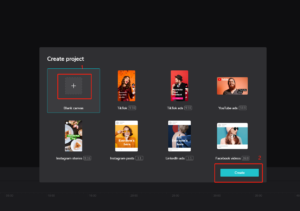
2-қадам: бейнені импорттау және кері қайтару
«Бейне қосу» түймесін басып, қажетті бейнені таңдау арқылы бейнелерді импорттаңыз. Уақыт шкаласында бейнені нұқыңыз, «Өңдеу» түймесін басыңыз, содан кейін сәйкес сегментті «Кері» басыңыз.
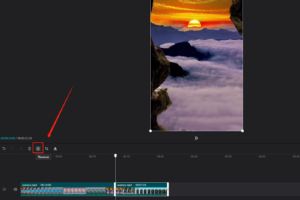
3-қадам: Алдын ала қарау, сақтау және бөлісу
Осыдан кейін кері бейнені алдын ала қараңыз. Қанағаттанған кезде, оны әлеуметтік медиада немесе басқа платформаларда бөлісуге дайын галереяға сақтау үшін «Экспорттау» түймесін басыңыз.
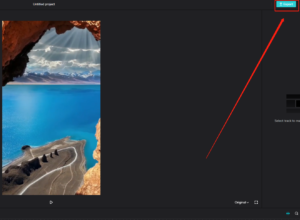
2. Бейнелерді кері айналдыру үшін неге CapCut орнына Filmora таңдау керек?
◊Қосымша мүмкіндіктер
таңдаңыз Фильмора бейнелерді кері қайтару үшін CapCut артық, себебі ол кеңейтілген мүмкіндіктер мен өңдеу құралдарын ұсынады. Filmora әмбебап және пайдаланушыға ыңғайлы интерфейсті қамтамасыз етеді, бұл оны жаңадан бастаушыларға да, тәжірибелі редакторларға да қолайлы етеді.
◊Дәлдік және бақылау
Filmora CapCut-пен салыстырғанда бейнені өзгертуді жоғары дәлдік пен басқаруға мүмкіндік береді. Ойнату жылдамдығын реттеңіз, әсерлер мен ауысуларды қолданыңыз және кері бейнені өңдеу құралдарының кең ауқымы арқылы жақсартыңыз.
◊Үйлесімділік және экспорттау опциялары
Filmora әр түрлі бейне пішімдерімен үйлесімді, біркелкі өңдеуді және өзгертуді қамтамасыз етеді. Сонымен қатар, Filmora пайдаланушыларға кері бейнелерін бірнеше платформаларда оңай бөлісуге мүмкіндік беретін әртүрлі файл пішімдері мен ажыратымдылықтарын қоса алғанда, экспорттық опциялардың кең ауқымын ұсынады.
◊Кең ауқымды медиа кітапханасы
Filmora роялтисіз музыканы, дыбыс әсерлерін және алдын ала құрастырылған элементтерді қоса алғанда, кең медиа кітапханасымен мақтана алады. Бұл ресурстар пайдаланушыларға CapCut көмегімен қол жеткізу қиын болуы мүмкін кәсіби жанасуды қоса отырып, кері бейнелерін жоғарылатуға мүмкіндік береді.
3. Filmora көмегімен бейнелерді қалай өзгерту керек: қадамдық нұсқаулық
1-қадам: Бейнені импорттау
Filmora ашыңыз, жаңа жобаны бастаңыз және бейнеңізді импорттаңыз. Бейнеклипті уақыт шкаласына орналастырыңыз.
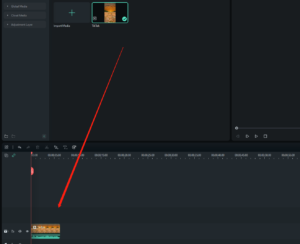
2-қадам: кері бейне
Уақыт шкаласында бейнені тінтуірдің оң жақ түймешігімен нұқыңыз, «Жылдамдық пен ұзақтық» тармағын таңдап, «Кері» құсбелгісін қойыңыз.
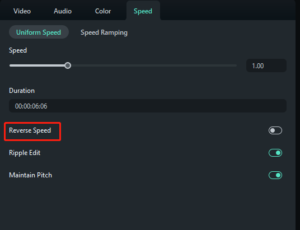
3-қадам: Алдын ала қарау және реттеу
Кері бейнені алдын ала қарап шығыңыз және қажет болса, жылдамдыққа немесе ұзақтығына түзетулер енгізіңіз.
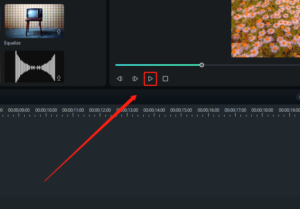
4-қадам: Бейнені жақсарту (қосымша)
Бейнеңізді жақсарту үшін Filmora кітапханасынан әсерлер, ауысулар немесе мәтін қосыңыз.
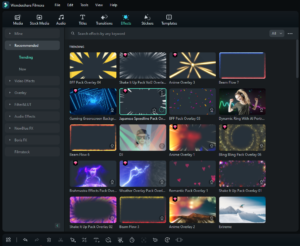
5-қадам: Экспорттау және бөлісу
«Экспорттау» түймесін басып, пішім мен сапаны таңдап, бейнені сақтаңыз. Кері бейнеңізді қалауыңызша бөлісіңіз.
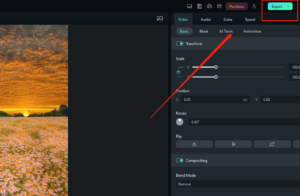
4. Filmora қандай қосымша бейне өңдеу мүмкіндіктерін ұсына алады?
✯Эффекттер кітапханасы
Filmora сүзгілерді, қабаттасуды және анимациялық элементтерді қамтитын кең әсерлер кітапханасын ұсынады. Бұл әсерлер бейнеңіздің жалпы көрінісі мен сезімін арттырып, оған кәсіби және жылтыр көрініс береді.
✯Өтулер
Бейнеклиптер арасындағы біркелкі ауысулар көрермендердің қызығушылығын сақтау үшін өте маңызды. Filmora-да бейненің мәнеріне сәйкес келетін біркелкі ауысулар жасауға мүмкіндік беретін негізгі өшірулерден бастап динамикалық және креативті опцияларға дейін қолжетімді өтулердің кең ауқымы бар.
✯Мәтін және тақырыптар
Бейнелеріңізге мәтін мен атаулар қосу маңызды ақпаратты жеткізуге немесе шығармашылық әсер қосуға көмектеседі. Filmora қолданушыға ыңғайлы мәтіндік редакторы қаріптерді, түстерді және анимацияларды теңшеуге мүмкіндік береді, бұл көздің жауын алатын тақырыптар мен жазуларды жасауды жеңілдетеді.
✯Аудио өңдеу
Filmora аудио өңдеу құралдары бейнелеріңіздегі дыбысты басқаруға мүмкіндік береді. Жылтыратылған және кәсіби аудио тәжірибесін жасау үшін фондық музыканы, дыбыс әсерлерін немесе дауысты қосуға, дыбыс деңгейін реттеуге және фондық шуды жоюға болады.
✯Жетілдірілген өңдеу мүмкіндіктері
Filmora сонымен қатар түсті түзету, жасыл экран әсерлері және қозғалысты бақылау сияқты кеңейтілген өңдеу мүмкіндіктерін ұсынады. Бұл құралдар мазмұнды бәсекелестерден бөлек етіп, күрделірек және көрнекі бейнелерді жасауға мүмкіндік береді.
5. Қорытынды
Capcut негізгі бейнені өзгерту үшін пайдалы болғанымен, Фильмора бейнелерді кері айналдыру және өңдеу үшін кеңірек және пайдаланушыға ыңғайлы шешім ұсынады. Бірқатар жетілдірілген құралдар мен мүмкіндіктердің арқасында Filmora жоғары сапалы кері бейнелерді оңай жасауға мүмкіндік береді. Біздің орындау оңай нұсқаулығымыз бейнені өзгерту үшін Filmora пайдаланудың қарапайымдылығын көрсетеді, бұл оны жаңадан бастағандар үшін де, тәжірибелі редакторлар үшін де тамаша таңдау етеді. Бейнелерді өзгерту жобалары үшін Filmora қолданбасын қолданып көріңіз және оның тартымды және жылтыратылған мазмұнды жасау үшін толық әлеуетін ашыңыз.
